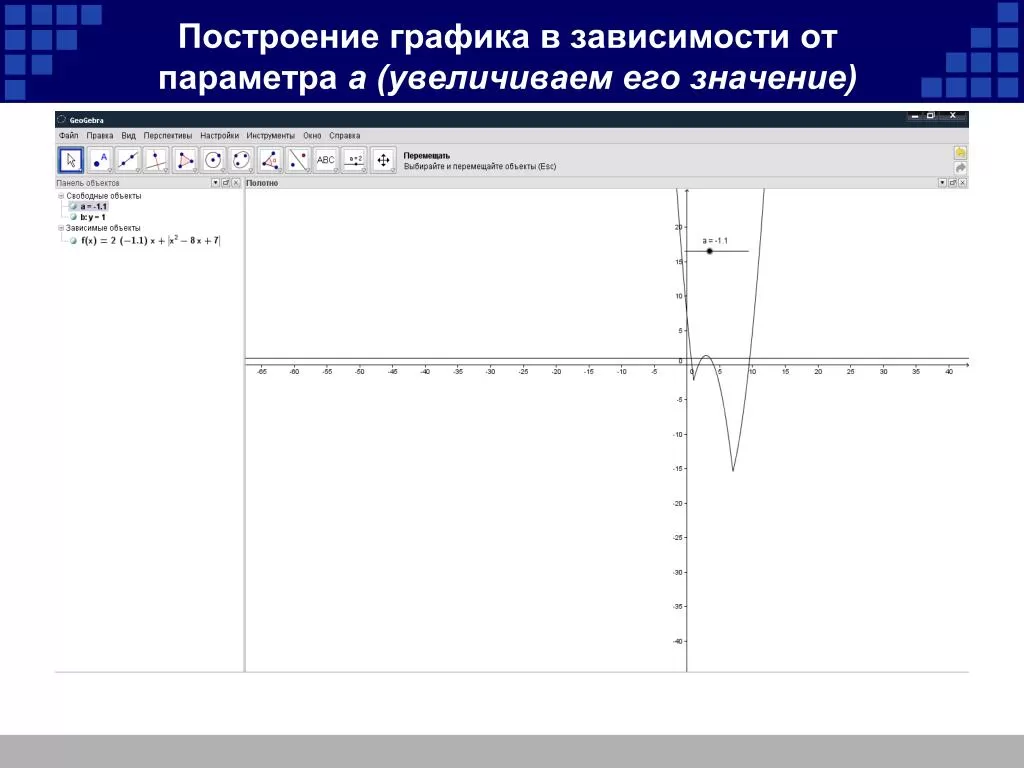
Инструменты для учащихся по математике: GeoGebra (1)
Я до сих пор вижу дежурного, который перед уроком геометрии (у нас были раздельные уроки геометрии, алгебры и тригонометрии — в сумме это было? В мое время — пять часов математики в неделю, наверное, что-то сегодня невообразимое?) от учителей В комнате огромный компас и линейка, все исписано мелом. Это было отмечено на доске. Наверное, во многих школах и сегодня можно увидеть подобные сцены. Но у многих уже есть проектор, подключенный к ноутбуку, и никто не берет мел для иллюстрации? Например ? Теорема Пифагора. Конструкции? именно, не пачкая рук? выполняет компьютерную программу.
Есть несколько таких программ? бесценный инструмент для студентов и преподавателей? стоит рекомендовать. Мой личный фаворит — GeoGebra? и не только я, ведь на сегодняшний день GeoGebra собрала уже 11 крупных международных наград и широко признана лучшей в своей категории. В настоящее время доступна последняя версия программы с пометкой 4.0 RC (или Release Candidate? Это означает, что эта версия почти готова, но еще может сделать «шутку» во время ее использования; другими словами, если кто-то хочет перестраховаться ,пусть использует предыдущую версию,с пометкой 3.2?Могу вас заверить,однако,в 4.0 RC все работает как надо). Эту версию можно скачать — бесплатно, конечно? здесь. Если хотите, вот соответствующий адрес для обеих версий:
Настоящая прелесть этой программы в том, что, имея постоянное подключение к Интернету, нам вообще не нужно ничего устанавливать на компьютер: у GeoGebra есть версия, которая запускается прямо в браузере. Как будто этого было недостаточно? а есть ли мобильная версия на флешке?
Единственное требование — на вашем компьютере должна быть установлена Java. Ну а наверное у всех так? Прежде чем перейти к обсуждению программы, отдадим должное ее создателям; это: австриец Маркус Хоэнвартер и ведущий программист англичанин Майкл Борчердс. Кроме них, в творческую команду GeoGebra входят одиннадцать выдающихся программистов: четыре венгра, немец, американец, люксембург, норвежец, чех и два француза.
Так? предположим, что у нас уже есть загруженная и установленная программа. Познакомимся с его интерфейсом; после запуска экран выглядит так:
Мы видим следующие пункты:
- Рабочая область, графическая область — место, где появляются введенные в программу объекты, такие как линии, точки или окружности.
- Область алгебры — где мы видим Исходный код? объекты, например, точка видна как A = (1.5, 2.2)
- Поле ввода — поле, в которое вы вручную вводите исходные коды элементов, например y = 2x + 3.
- Меню — группы команд для работы с интерфейсом и файлами.
- Панель инструментов — выпадающая панель с командами, вводящими в рабочее пространство более важные элементы, разумеется, через поле ввода.
- Команды — выпадающий список встроенных команд для создания формул.
Начнем с самых простых операций.
Точка.
- Нажмите на второй значок на панели инструментов слева — Новая точка (обратите внимание, что значки расширяются, когда вы нажимаете крошечную стрелку внизу)
- Наведите курсор на точку в рабочей области GeoGebra и щелкните.
Вы увидите точку, вставленную в холст, а также сразу же определение точки в представлении алгебры слева. Теперь выберите курсором (первая иконка — стрелка — на панели инструментов должна быть активной) точку на рабочей области или в окне Алгебра и нажмите комбинацию клавиш Alt+F3.
Определение точки будет вставлено в поле ввода — в нашем примере A = (-3.39, 1.51). Как нетрудно догадаться, вставить точку в рабочую область можно как с помощью кнопки на панели инструментов, так и, что гораздо точнее, введя ее координаты в Поле ввода. Можно написать, например, F = (1.5, -2,5), а также сокращенно (1.5, -2,5). В последнем случае программа присваивает метке точки первую свободную букву. Точки пишутся заглавными буквами, а разделитель «десятичной точки» — точка. Координаты точки разделяем запятой.
Просто
Проводим прямую линию, проходящую перед двумя точками.
- Щелкните третий значок слева на панели инструментов.
- Наведите мышку на холст и щелкните один за другим, чтобы ввести первую точку (вы увидите точку и линию), а затем еще раз в другом месте, чтобы ввести вторую точку и задать направление прямой линии.
Обратите внимание, что линия проведена через две точки — B и C; определения этих точек видны в поле алгебры, и когда вы выбираете линию и нажимаете Alt + F3, определение вводится в поле ввода: a = линия [B, C]. Как видите, мы обозначаем простые буквы строчными буквами алфавита. Теперь вы можете ввести, например, b = Line [A, C] и, таким образом, определить другую линию, построенную на точках A и C.
Также обратите внимание, что в Поле Алгебры сразу видно аналитическое уравнение линии, но уже в разделе Зависимые объекты, потому что оно зависит от двух точек, которые в свою очередь относятся к разделу Свободные объекты.
Обратите внимание на интересную вещь — когда вы сейчас создадите точку на прямой линии, она будет привязана к этой линии и будет двигаться вместе с ней (если вы хотите переместить эту точку, она будет следовать по прямой, но не будет двигаться). выйти за его пределы). А определение (координаты) такой точки можно найти в разделе Зависимые объекты. То же самое произойдет, если вы поместите точку на окружность, график функций или другие объекты.
Полигон
Теперь мы нарисуем многоугольник (пятый значок слева). После нажатия на иконку наведите курсор на рабочую область и несколько раз щелкните в разных местах, создавая новые вершины многоугольника, а когда захотите закончить создание, щелкните по первой созданной точке. На приведенном ниже рисунке показан треугольник, определение которого в поле ввода
poly1 = многоугольник [E, F, G]
(полигон из полигона). Как видите, четырехугольник можно определить из четырех уже существующих точек.
poly2 = многоугольник [E, F, G, H]
пятиугольник — поли3 = многоугольник [E, F, G, H, I]
и т.д. Полигон, созданный на основе точек (свободных объектов), является зависимым объектом.
Cdn.
(Я много использовал — с разрешения Автора — отличный справочник GeoGebra, составленный Павлом Виммером, доступный здесь:

